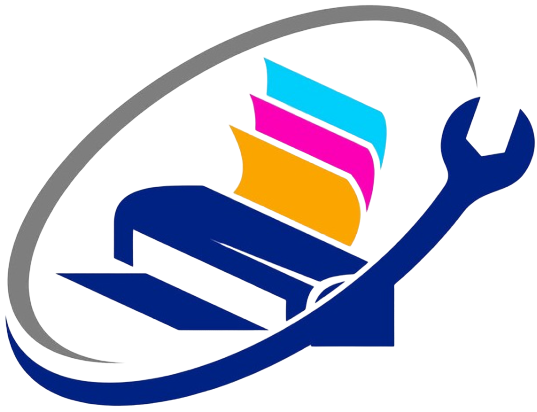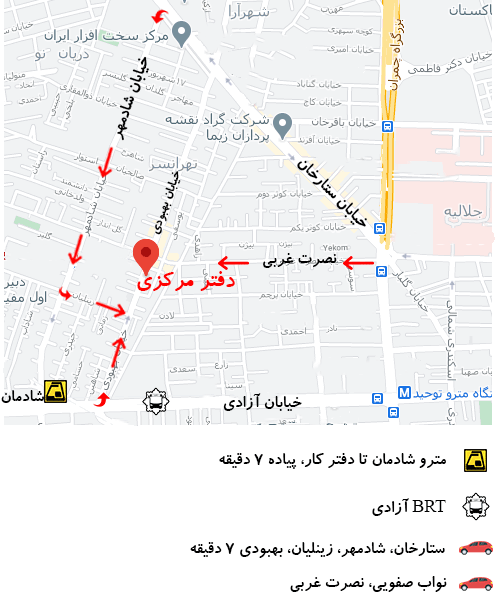تمیز کردن هد چاپی HP فتوکپی. اگر سعی کرده اید سر چاپ را از طریق نرم افزار تمیز کنید اما هنوز هم در کارهای چاپی خود مشاهده می کنید ، ممکن است لازم باشد آن را به صورت دستی تمیز کنید. باز هم ، مهم است که هنگام کار با کارتریج های جوهر و سر چاپ احتیاط کنید زیرا آنها به راحتی آسیب می بینند.

مراحل تمیز کردن هد چاپی HP فتوکپی به صورت دستی
- چاپگر را روشن کرده و درب دسترسی را باز کنید (این مدل متفاوت است).
- کالسکه چاپگر به مرکز حرکت می کند و می توانید به سر چاپگر و کارتریج دسترسی داشته باشید.
- منتظر بمانید تا قبل از جدا کردن دستگاه از پریز برق ، کارتریج ها از حرکت متوقف شوند – حدود 3 ثانیه (با این کار درایو چاپگر را در یک مکان نگه می دارد تا بتوانید سر پرینت مسدود شده را بردارید).
- با بلند کردن یا فشار دادن زبانه ای که آنها را در جای خود قرار داده و بیرون کشیدن آنها ، کارتریج ها را خارج کنید (هر بار یکبار آنها را جدا کنید و سعی کنید بیش از 30 دقیقه آنها را از چاپگر خارج نکنید).
- کارتریج ها را روی یک کاغذ تمیز در کنار آنها تنظیم کنید تا مطمئن شوید نازل از هر سطح دور است.
ابتدا نقاط تماس کارتریج جوهر را تمیز کنید
برای پاک کردن جوهر اضافی از مخاطبین واقع در پایین هر کارتریج جوهر ، از پارچه ای بدون پرز استفاده کنید ، اما خود نازل را تمیز یا لمس نکنید.
The- مخاطبین باید از هر سطحی دور باشند تا آسیب نبینند و نازل نباید به سمت پایین باشد ، در غیر این صورت می توانید باعث تخلیه مابقی جوهر در محفظه شوید (قرار دادن آن در کنار آن بهترین شرط شماست).
اگر جوهر روی مخاطب باقی مانده است ، از یک پنبه لاستیکی پنبه ای یا فومی مرطوب با آب بطری استفاده کنید تا به آرامی تمیز شود (توجه: برای تمیز کردن نقاط تماس یا سر چاپ از الکل یا مایع تمیز کننده دیگر استفاده نکنید).
قبل از تعویض کارتریج جوهر در چاپگر ، نقطه تماس را با یک سواب تمیز خشک کرده و یا بگذارید تا در هوا خشک شود.
پس از اتمام کارتریج ، آن را در کنار کاغذ بر روی کاغذ تمیز قرار دهید و از همان روش برای تمیز کردن بقیه کارتریج ها استفاده کنید.
تمیز کردن هد چاپی HP فتوکپی (خود سر چاپ)
به دنبال نقاط تماس روی کالسکه چاپی داخل چاپگر بگردید و آنها را با استفاده از پارچه ای بدون پرز به آرامی پاک کنید.
اطمینان حاصل کنید که هیچ جوهر در مخاطبین چاپگر باقی نمانده است.
دقیقاً مانند کارتریج های جوهر ، اگر در از بین بردن جوهر اضافی مشکل دارید ، از یک سواب پنبه و آب معدنی استفاده کنید تا تمیز شود.
حدود پنج دقیقه صبر کنید تا کالسکه چاپ خشک شود و سپس کارتریج های جوهر را دوباره در چاپگر قرار دهید.
قبل از اینکه سیم را وصل کنید ، آنها را محکم کنید و مطمئن شوید که ایمن نیستند.
قبل از اقدام به چاپ اسناد ، جلد را روی سر چاپ ببندید و منتظر بمانید تا مراحل اولیه به پایان برسد.
چگونه می توانم هد پرینت HP را از رایانه خود تمیز کنم؟
- با کلیک روی دکمه (شروع) روند تمیز کردن هد چاپگر جوهر افشان خود را شروع کنید.
- به صفحه کنترل خود دسترسی پیدا کنید که به شما امکان می دهد چندین منو از جمله (چاپگرها و اسکنرها) را مشاهده کنید (لیستی از چاپگرهایی را که قبلاً به آنها متصل شده اید و همچنین چاپهایی که در حال حاضر استفاده می کنید را پیدا خواهید کرد).
- روی نماد چاپگر کلیک کنید و (Properties) را انتخاب کنید (این پنجره به شما امکان می دهد مقدار جوهر موجود در کارتریج های جوهر خود را ببینید یا هرگونه مشکلی در رابطه با دستگاه های شما وجود دارد).
- اگر نشانه ای می بینید که کارتریج های جوهر شما پر است اما کارهای چاپی شما مبهم یا لکه دار است ، این یک نشانه واضح است که شما باید سر چاپ را تمیز کنید.
- گزینه (Printing Preferences) و سپس (Service) را انتخاب کنید.
- از آنجا ، در پنجره بعدی این گزینه را دارید که (Printer Services) را انتخاب کنید.
- دستور (Clean Printheads) را مشاهده خواهید کرد که فرایند تمیز کردن سر چاپ را بدون حذف فیزیکی آن آغاز می کند.
بیشتر بدانید: دلایل ظهور لکه روی برگههای کپی شده